Häufig gestellte Fragen
Was ist Otsledit?
Otsledit ist eine Web-Monitoring-App, die Webseiten auf Änderungen überwacht. Die App verfügt über verschiedene Einstellungen und Filter, die die Überwachung so bequem wie möglich machen. Es ist sehr einfach, mit dem Überwachen der gewünschten Informationen zu beginnen. Dazu öffnen Sie einfach die gewünschte Webseite, erstellen eine neue Verfolgung und wenden bei Bedarf minimale Einstellungen darauf an. Otsledit überprüft die überwachte Webseite in bestimmten Zeitabständen auf Änderungen. Wenn Änderungen erkannt werden, erhalten Sie eine Benachrichtigung. Alle Änderungen und die Verlaufsliste können im Watchlist- oder Verfolgungslistenbereich angesehen werden.
Es ist wichtig zu wissen, dass die Überwachung nur funktioniert, wenn der Computer eingeschaltet und der Browser geöffnet ist.
Die App ist kostenlos und erfordert keine Registrierung. Einfach herunterladen und nutzen. Wenn Sie Anregungen oder Wünsche haben, schreiben Sie bitte an support@otsledit.net.
Wie erstellt man einen Track
Um einen Track zu erstellen, müssen Sie zunächst die Seite öffnen, auf der sich der Inhalt befindet, den Sie verfolgen möchten. Sie können eine numerische Wertänderung, ein Element in einer Liste, Avatare oder jeden anderen Inhalt auf der Webseite verfolgen. Die Erweiterung verfolgt den Inhalt innerhalb des ausgewählten Blocks. Wenn Sie beispielsweise den zweiten Block in der Liste auswählen, wird der Inhalt speziell im zweiten Block der Liste verfolgt. Wenn Sie also beispielsweise den Preis eines bestimmten Artikels verfolgen möchten, sollten Sie ihn auf der Produktseite auswählen und nicht auf der Seite mit der Liste der Produkte. Nachdem der Block ausgewählt wurde, wird im Modal ein Popup-Fenster angezeigt, in dem Sie aufgefordert werden, das Erstellen des Tracks zu bestätigen oder abzubrechen.
.jpg)
Sie können auch zusätzliche Aktionen ausführen:
![]() - Ermöglicht die Auswahl eines äußeren Blocks in Bezug auf den zuvor ausgewählten Block.
- Ermöglicht die Auswahl eines äußeren Blocks in Bezug auf den zuvor ausgewählten Block.
![]() - Ermöglicht die Auswahl eines inneren Blocks in Bezug auf den zuvor ausgewählten Block.
- Ermöglicht die Auswahl eines inneren Blocks in Bezug auf den zuvor ausgewählten Block.
![]() - Ermöglicht das Entfernen innerer Blöcke im zuvor ausgewählten Block. Nach dem Klicken auf die Schaltfläche müssen Sie den unerwünschten Block mit dem Mauszeiger auswählen.
- Ermöglicht das Entfernen innerer Blöcke im zuvor ausgewählten Block. Nach dem Klicken auf die Schaltfläche müssen Sie den unerwünschten Block mit dem Mauszeiger auswählen.
![]() - Ermöglicht das Hinzufügen zusätzlicher Blöcke zur Verfolgung in einem Track. Nach dem Klicken auf die Schaltfläche müssen Sie den gewünschten Block mit dem Mauszeiger auswählen.
- Ermöglicht das Hinzufügen zusätzlicher Blöcke zur Verfolgung in einem Track. Nach dem Klicken auf die Schaltfläche müssen Sie den gewünschten Block mit dem Mauszeiger auswählen.
Nachdem Sie die Auswahl bestätigt haben, wird der erstellte Track in der Warteliste angezeigt.
Für die meisten Online-Shops erkennt Otsledit automatisch den Preis und ermöglicht es Ihnen, den Preis in einem Klick zu verfolgen.
Klicken Sie auf "TRACK PRICE", und die Erweiterung beginnt zu arbeiten.
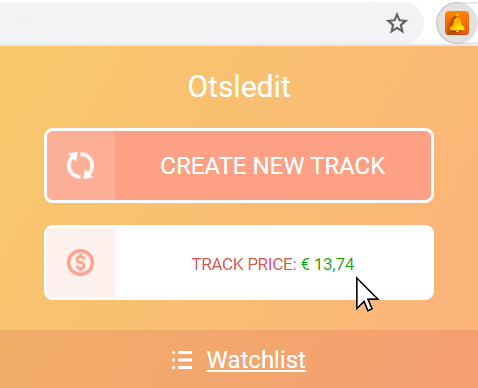
Watchlist
Auf der Erweiterungsseite befindet sich eine Liste aller Tracks (Watchlist). Für jeden Track gibt es eine Steuerungsleiste mit Funktionen zum Ein- und Ausschalten des Track-Trackings, zum Ein- und Ausschalten von Benachrichtigungen, zur erneuten Überprüfung von Updates, zur Einstellung von Filtern und zum Löschen des Tracks. Jeder Track hat auch eine Änderungshistorie, die Zeit der letzten Überprüfung und einen Link zur Tracking-Seite. Es ist auch möglich, das Intervall für automatische Änderungsüberprüfungen einzustellen, mit einer minimalen Überprüfungszeit von einer Minute und einer maximalen Überprüfungszeit von 24 Stunden.
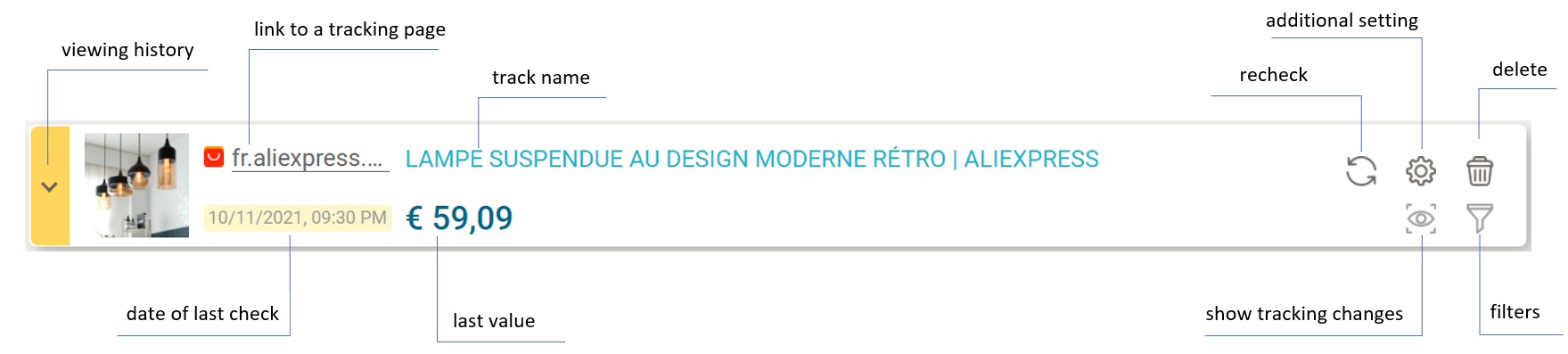
Ein Track kann mehrere Zustände haben:
1. Normal (wenn es keine Änderungen gibt):

2. Neu (wenn Änderungen aufgetreten sind):

3. Nicht funktionierend (wenn aus technischen Gründen keine Informationen verfolgt werden können oder z.B. die verfolgten Informationen von der Website entfernt wurden oder die Tracking-Seite nicht verfügbar ist):

In der Watchlist, ist der mit der Schaltfläche "track price" erstellte Track ist in der oberen rechten Ecke mit einem "A" gekennzeichnet.

Filter für Benachrichtigungen
Für jeden Track können Filter festgelegt werden, die es ermöglichen, Informationen entsprechend einer bestimmten Bedingung zu verfolgen.
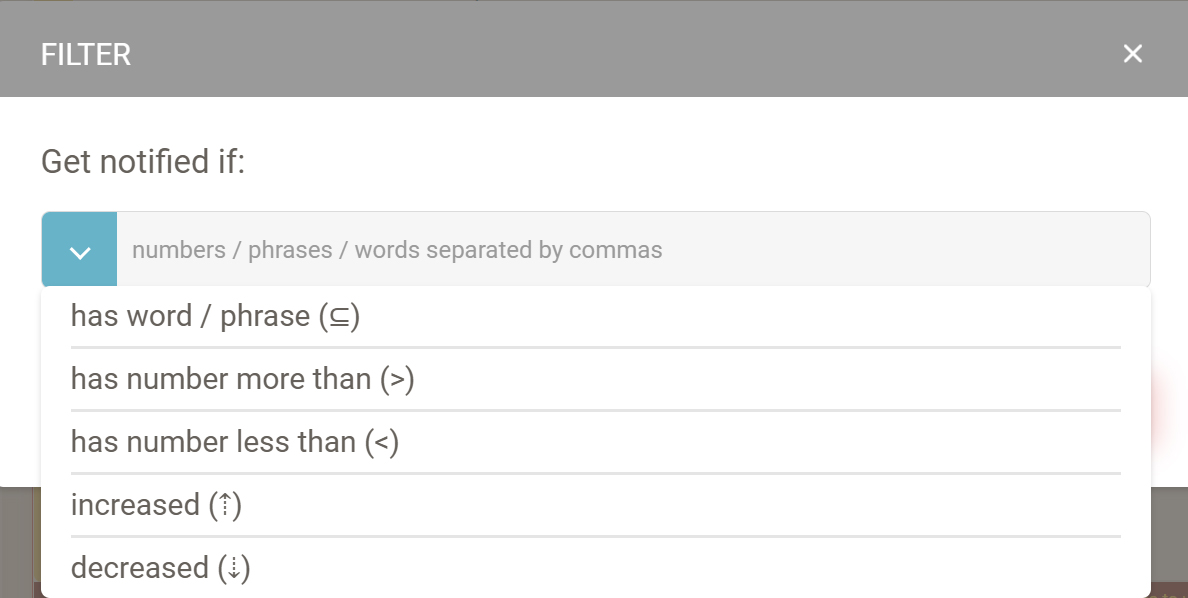
Filtermodi:
- Eingabe - Überprüfung auf das Vorhandensein von Wörtern, Wortkombinationen oder Zahlen, die durch Kommas getrennt eingegeben werden. Dieser Filter ist nützlich, wenn viel sich ständig ändernder Inhalt verfolgt wird. Um nicht ständig Benachrichtigungen zu erhalten, können interessante Wörter angegeben werden, und es wird nur eine Benachrichtigung gesendet, wenn diese gefunden werden.
- Größer oder kleiner als ein bestimmter numerischer Wert. Dieser Filter ist nützlich, wenn Benachrichtigungen empfangen werden sollen, wenn der verfolgte Wert größer oder kleiner als der angegebene wird.
- Erhöhung oder Verringerung des aktuellen numerischen Werts. Dieser Filter ist nützlich, um Benachrichtigungen bei einer Verringerung oder Erhöhung des Werts seit dem vorherigen Wert zu erhalten.
Um zu sehen, was im Verfolgungsinhalt im Vergleich zum vorherigen Wert hinzugefügt oder entfernt wurde, kann die Schaltfläche verwendet werden:
![]()
Entferntes wird rot markiert und hinzugefügtes wird grün hervorgehoben.

Der Auto-Modus und der Pin-Tab-Modus
Jeder Track hat zwei Überwachungsmodi: den Auto-Modus und den Pin-Tab-Modus. Standardmäßig ist der Auto-Modus aktiviert. In diesem Modus versucht Otsledit, die Webseite im Hintergrund zu überwachen. Wenn dies im Hintergrund nicht möglich ist, versucht er, sie über den angehefteten Tab zu überwachen.
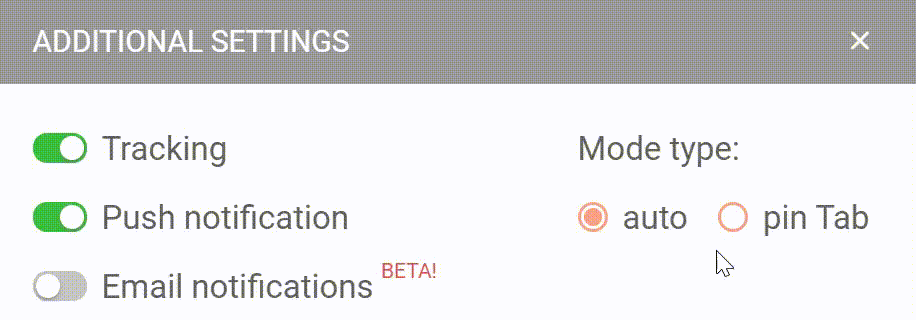
Benachrichtigungen über Aktualisierungen
Browserbenachrichtigungen werden angezeigt, wenn Änderungen erkannt werden:
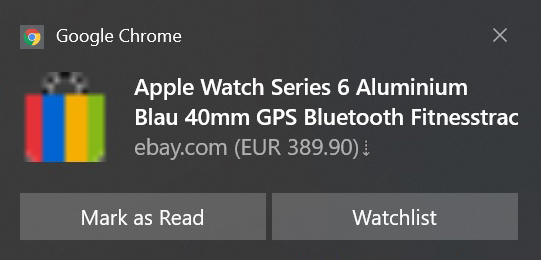
Die Anzahl der ungelesenen Änderungen wird auf dem Symbol neben dem Otsledit-Symbol angezeigt:

Ein rotes Symbol signalisiert, dass es nicht funktionierende Tracks gibt:
![]()
Wenn Sie sich anmelden, können Sie in den erweiterten Einstellungen auch E-Mail-Benachrichtigungen aktivieren.
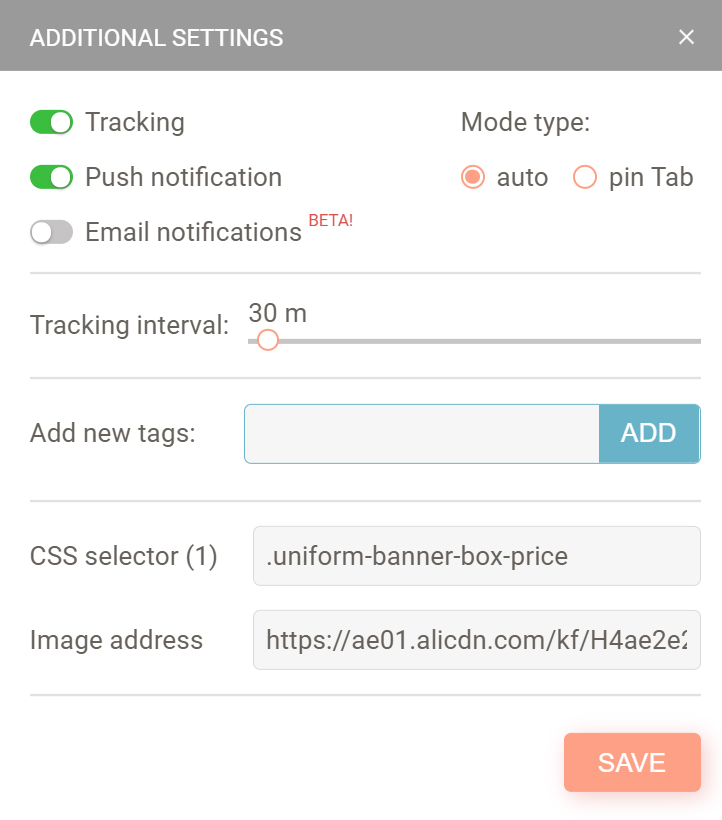
Und es werden E-Mail-Benachrichtigungen gesendet, wenn Änderungen erkannt werden:
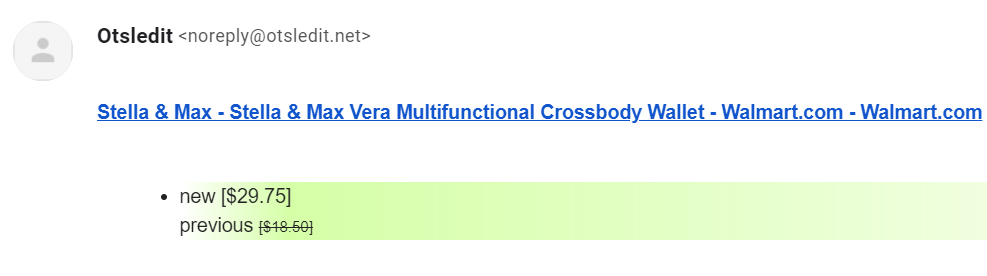
Empfehlungen
1. Wenn Otsledit den Preis auf der Produktseite korrekt erkannt hat, empfehlen wir, solche Artikel über die spezielle One-Click-Schaltfläche zu verfolgen.
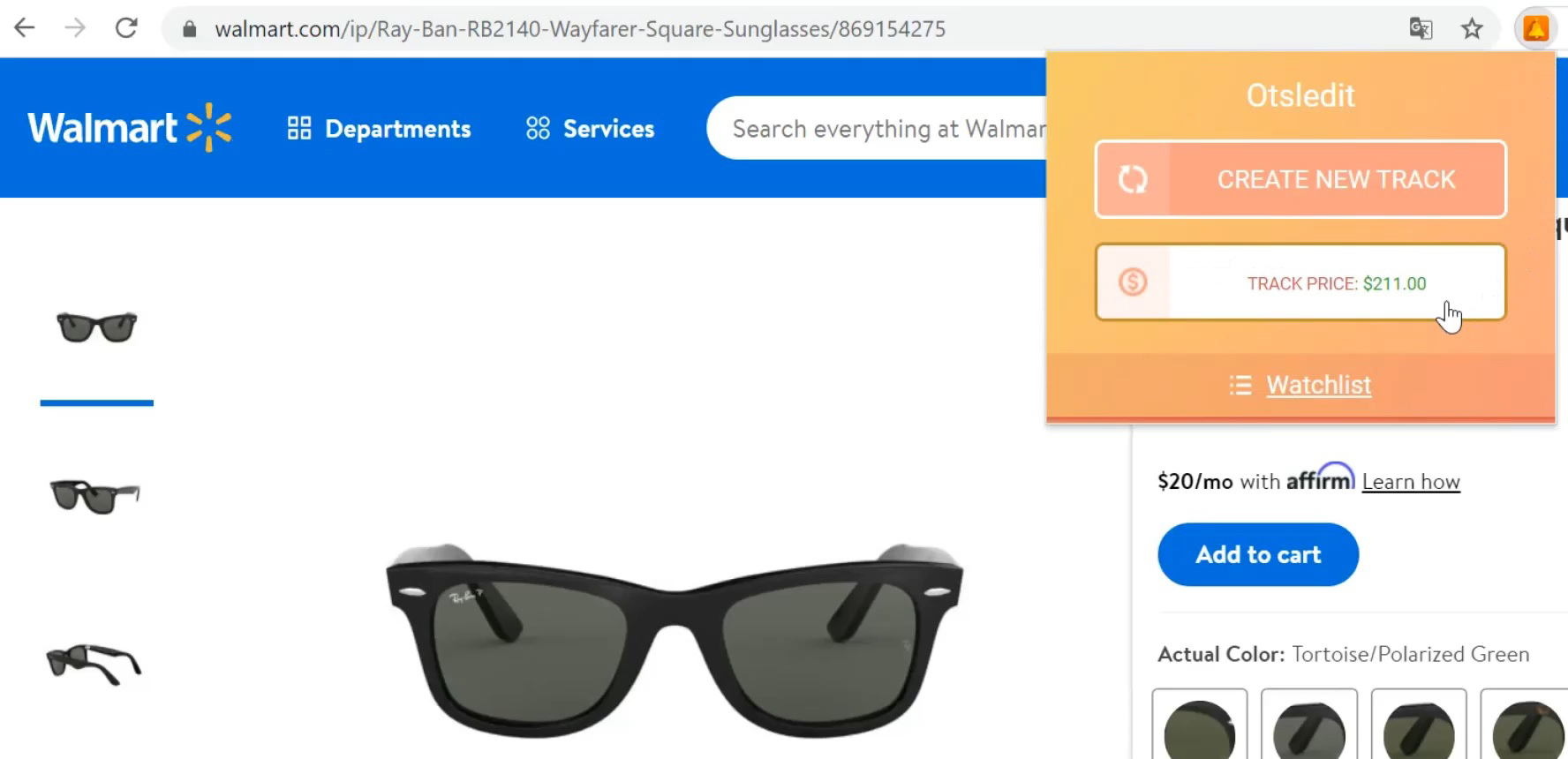
2. Wenn Sie zum ersten Mal eine Spur auf der Website erstellen, empfehlen wir, mehrere Optionen auszuprobieren, um herauszufinden, welche Option am besten für Sie funktioniert.
3. Wenn Sie viele Spuren über pinTab verfolgen und dies stört, empfehlen wir, in den Einstellungen die Option "Dauerhaftes Tab" für pinTab zu aktivieren.
4. Wenn Sie Probleme oder Fragen bei der Erstellung von Spuren haben, helfen wir Ihnen gerne weiter. Schreiben Sie uns unter support@otsledit.net.
Wie funktioniert die Schaltfläche "TRACK PRICE"
Für die meisten Online-Shops erkennt Otsledit den Preis automatisch und ermöglicht es Ihnen, den Preis des Artikels mit nur einem Klick zu verfolgen: Klicken Sie auf die Schaltfläche "TRACK PRICE" und die Erweiterung beginnt zu arbeiten.
Otsledit sucht den Preis auf der Webseite anhand mehrerer Parameter: Währungssymbol (€, $, ₽, ₴, kn, zł und andere); Textgröße; Position des Textes auf der Seite und viele andere.
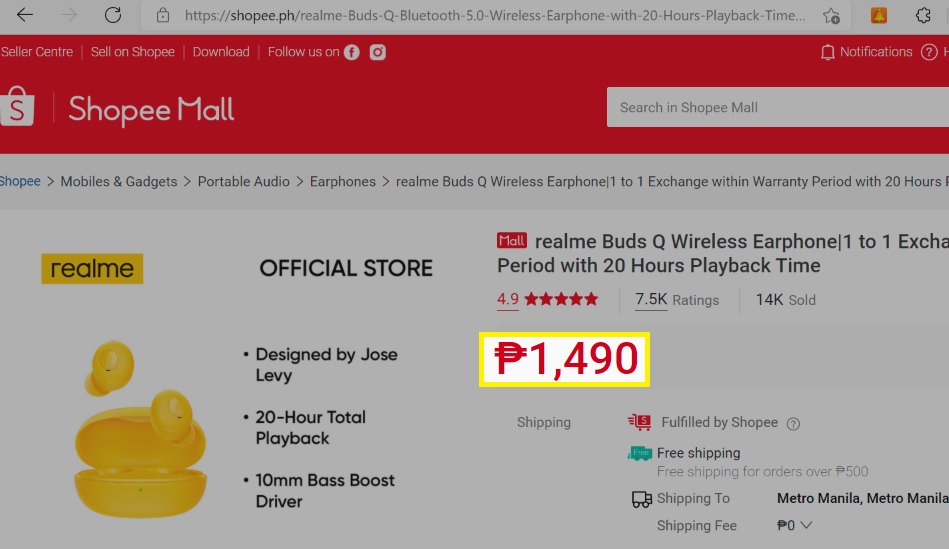
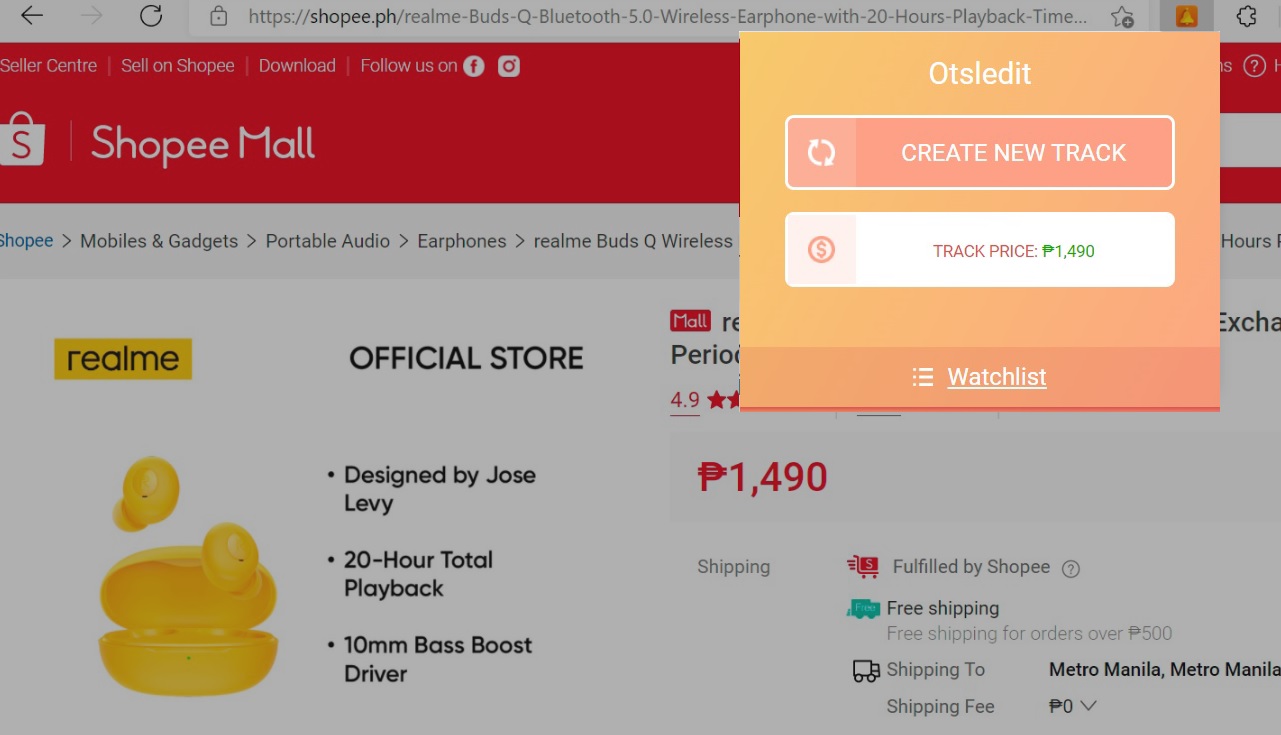
Wenn der Track mit der Schaltfläche "TRACK PRICE" erstellt wurde und der Pfad zur Verfolgung des Preises verloren geht, öffnet Otsledit die Webseite im angehefteten Tab und beginnt erneut mit der Suche nach dem Preis.
P.S. Es gibt Situationen, in denen der Artikel auf der überwachten Seite bereits ausverkauft ist, aber eine Benachrichtigung über eine Preisänderung kommt. Dies hängt mit dem Arbeitsalgorithmus des Trackers zusammen: Er sucht den wahrscheinlichen Preis des Artikels und setzt das Tracking fort, wenn er fündig wird.